В статье вы найдете описание трех способов восстановления удаленной переписки в приложении WhatsApp для Android. Кроме того, здесь приведена информация о том, как перенести чаты с одного устройства на другое и вернуть данные после очистки памяти смартфона.
Переписка в WhatsApp может содержать важную для пользователя информацию. Удалить отдельные сообщения по неосторожности способен сам пользователь, а пропадание всей истории чата возможно из-за системного сбоя или воздействия вредоносных программ, поэтому восстановление переписки может стать актуальной задачей для владельцев смартфонов с Whatsapp.
Восстанавливаем сообщения после удаления в приложении
Существует несколько способов возврата переписки в WhatsApp:
- Копирование чата собеседника.
- Возврат из копии, сделанной самой утилитой.
- Восстановление переписки утерянной более недели назад.
Каждый из методов подробно рассмотрен в этом разделе статьи.
Копирование чата собеседника
История сообщений WhatsApp хранится на смартфоне и облачном хранилище каждого пользователя, поэтому ее удаление на вашем устройстве не влияет на состояние чата собеседника. В связи с этим самый простой способ восстановления переписки – попросить перекинуть текст интересующих сообщений абонента мессенджера, с которым велся диалог.
Восстановление из резервной копии
По умолчанию приложение создает резервные копии чата ежедневно и записывает в них данные за последние 7 дней, поэтому для восстановления утраченных в течение недели сообщений следует:
- Удалить приложение WhatsApp.
- Найти программу на Google Play и начать ее повторную установку.
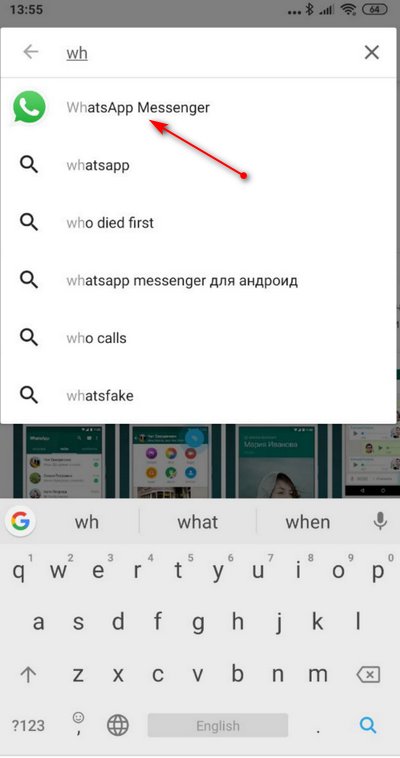
- Пройти авторизацию с указанием использованного ранее номера телефона и аккаунта Google.
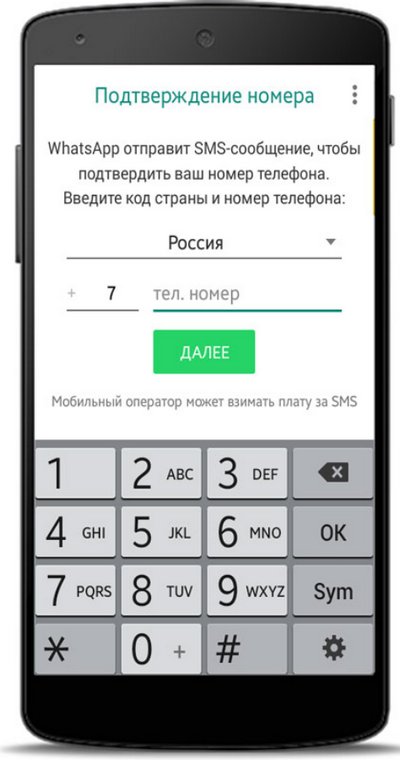
- Продолжить установку с подключенным интернетом.
- При появлении окна «Восстановить копию» нажать на кнопку «Восстановить».
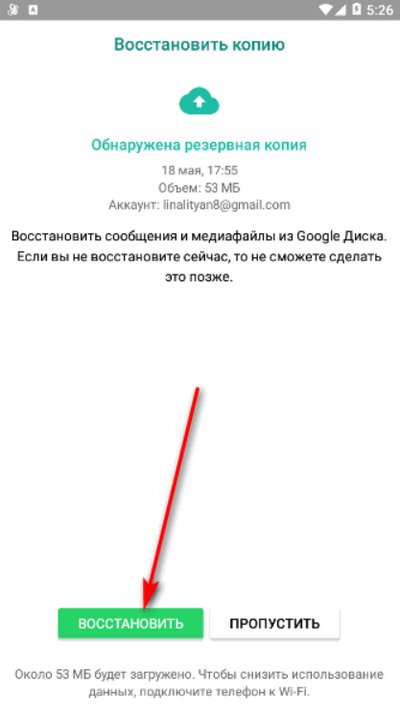
По окончании процесса установки история за неделю будет возвращена до момента создания ежедневной резервной копии (по умолчанию 4 часа утра).
Восстановление переписки утерянной более недели назад
Возврат данных, удаленных более семи дней назад возможен по следующему алгоритму:
- Через проводник смартфона найдите путь сохранения данных WhatsApp. По умолчанию бекапы размещаются в каталоге /sdcard/WhatsApp/Databases.
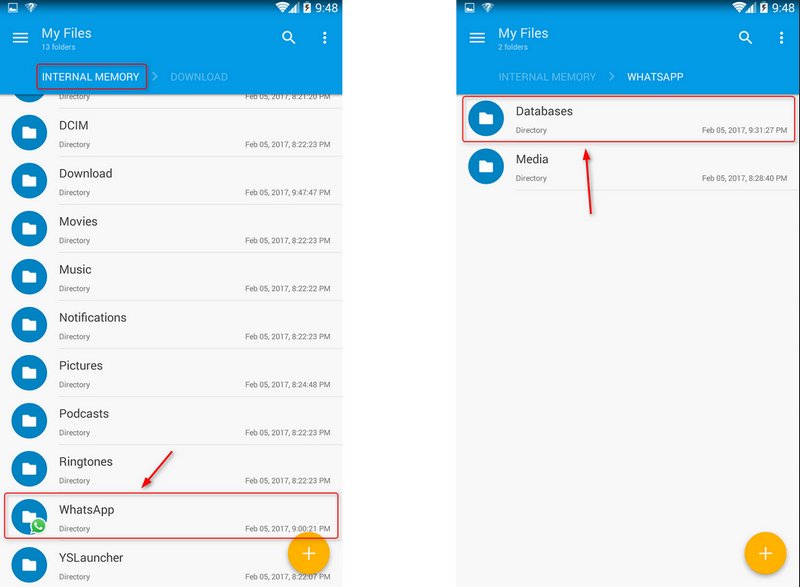
- Отобразите содержимое папки и выделите в ней документ, в названии которого присутствует интересующая вас дата. Например, резервная копия от 10 октября 2018 года будет иметь название msgstore-2018-10-10.1.db.crypt12.
- Переименуйте выбранный документ в msgstore.db.crypt12.
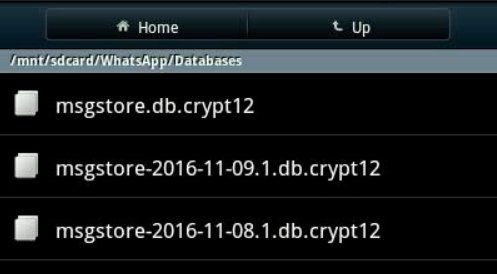
- Удалите WhatsApp со смартфона и начните его повторную установку.
- В окне «Восстановить копию» кликните на «Восстановить».
Обратите внимание на то, что откат к старой версии истории удалит все сообщения, написанные после даты создания использованной копии чата.
Как вернуть чаты, если была очищена карта памяти или память устройства
После чистки носителя возможность восстановления истории Whatsapp по-прежнему сохраняется. Для этого следует использовать программы, выполняющие откат удаления данных с флешек и внутренней памяти.
Восстановление с помощью ПК
Одной из таких утилит является программа «Hetman Partition Recovery». Она стабильно работает со съемными носителями и со 100% вероятность вернет бекапы WhatsApp, если поверх них не были записаны другие данные. Программа условно бесплатна – ее демонстрационная версия позволяет выполнить поиск, но сохранить возвращенные данные не может. Алгоритм действий при использовании этой утилиты:
- Установите на компьютер программу Hetman Partition Recovery.
- Подсоедините устройство Android к компьютеру.
- Включите утилиту «Hetman Partition Recovery» и запустите сканирование памяти флеш носителя.
- Найдите папку — /sdcard/WhatsApp/Databases и восстановите ее содержимое.
- Выполните процедуру переустановки Whatsapp и возврата истории, описанную в предыдущих пунктах статьи.
Среди аналогов «Hetman Partition Recovery» можно выделить утилиты: EaseUS MobiSaver, iCare Recovery, iMobie PhoneRescue, Wondershare Dr.Fone. Алгоритм действий при использовании этих программ не отличается. Вам придется лишь столкнуться с другим интерфейсом.
Восстановление с помощью мобильных приложений
Программ, позволяющих восстановить данные без подключения к компьютеру, существует достаточно много. Среди них можно обратить внимание на утилиту DiskDigger. Она позволяет восстанавливать удаленные данные с использованием root-доступа. Открытие root-доступа – это внесение изменений в Android, которые позволяют править системные файлы. Следует помнить, что выдача root снимает устройство с гарантии.
Алгоритм восстановления истории WhatsApp с помощью DiskDigger:
- Запустите утилиту и в разделе «Полное сканирование» выберите носитель (внутренняя память или сд-карта).
- Начните сканирование и дождитесь его окончания.
- В итоговом списке найдите нужный файл с расширением «db.crypt12» и восстановите его в папку на вашем устройстве.
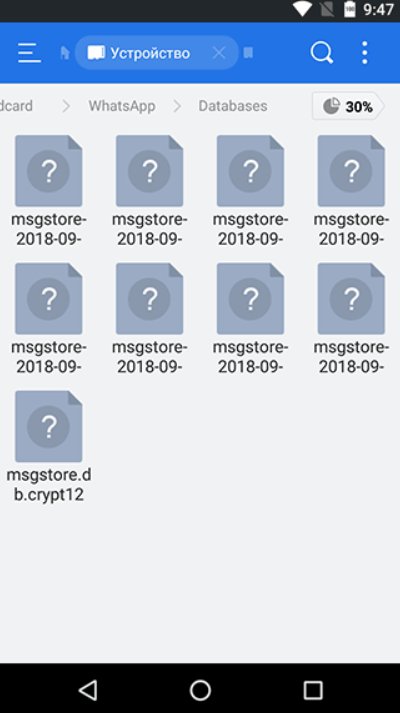
- Дайте документу название «msgstore.db.crypt12» и поместите его по пути /sdcard/WhatsApp/Databases.
- Переустановите приложение WhatsApp и согласитесь на восстановление истории из найденного бекапа.
Как перенести переписку с одного устройства на другое
Большая часть пользователей WhatsApp сталкивается с проблемой переноса истории сообщений на новый смартфон, а не ее восстановления после непреднамеренного удаление. Эта процедура выполняется в два этапа:
- Скопируйте содержимое папки со старого смартфона /sdcard/WhatsApp/Databases на новое устройство.
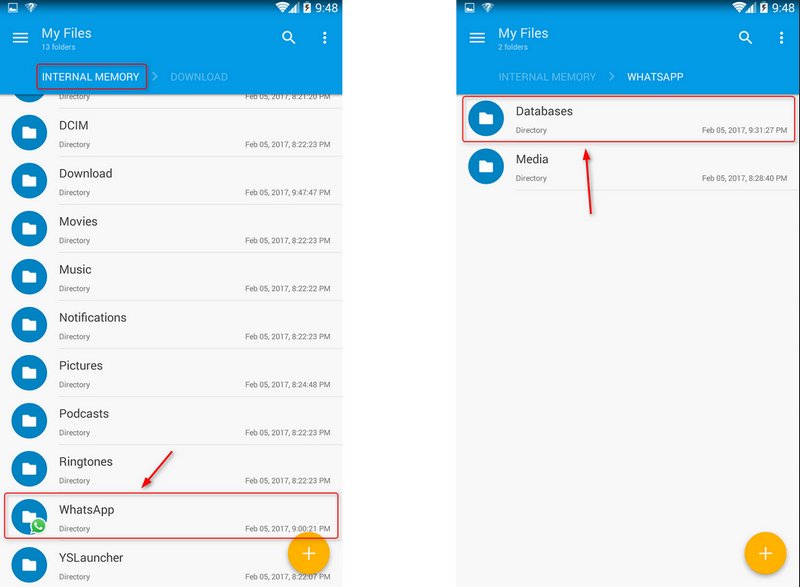
- Начните установку WhatsApp на новый смартфон.
- Дождитесь появления окна восстановления истории, и подтвердите действие.
Процедуры по восстановлению и переносу истории WhatsApp просты и могут быть выполнены любым пользователем смартфона Android, поэтому при возникновении необходимости стоит попробовать вернуть данные самостоятельно, а обращаться в сервисные центры, которые не гарантируют сохранение конфиденциальности восстанавливаемых переписок.



